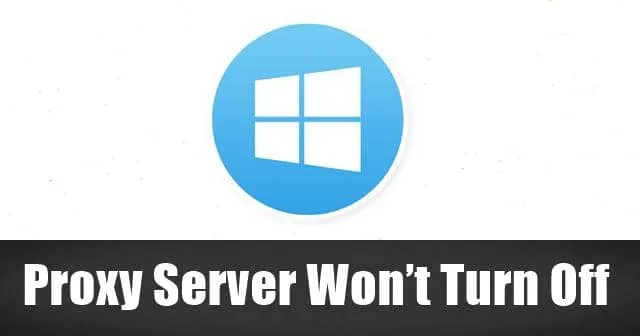
В днешния свят технологиите са всичко. Това е гориво за всички ваши нужди. В днешно време всеки зависи от интернет. От големи компании до малки стартиращи фирми, всеки използва интернет за своя бизнес, тъй като повече & повече хора идват онлайн за своите лични & служебно ползване. Нарастването на онлайн измами & незаконната дейност също нараства бързо с тях.
Ние сме по-склонни да запазим личните си & официални данни в нашите системи, без да знаем, че някой може лесно да хакне нашата информация. За да предотвратите нежелан достъп, важно е да увеличите поверителността онлайн.
Ето защо хората използват проксита, за да предотвратят този нежелан достъп. Прокси сървърът ви позволява да сърфирате в интернет анонимно, защото скрива вашия IP адрес. Без прокси вашият публичен IP адрес е видим, което означава, че определени хора могат да знаят кой уебсайт използвате.
Но когато използвате прокси, той става невидим, защото докато прокси сървърът извлича резултата вместо вас, само IP адресът на прокси сървъра може да се види при разглеждане на уеб страницата.
Понякога, когато се опитате да деактивирате или изключите прокси на Windows 10, той няма да се изключи. Така че тук имаме методи за коригиране на проблема Прокси сървърът не се изключва в Windows 10.
Коригирайте проблема с прокси сървъра, който не се изключва в Windows 10
1. Чрез приложението за настройки на Windows
- Отворете настройките на Windows или можете да натиснете клавиша Window + I.
- След това щракнете върху Мрежа & Интернет раздел.

- След това от лявата страна ще видите раздел Прокси.

- Щракнете върху раздела Прокси, след което се уверете, че вашият раздел Прокси е деактивиран.
2. Активирайте услугата за автоматично откриване на уеб прокси WinHTTP
Според потребителите на Windows 10, ако проксито ви не се изключва, услугата за автоматично откриване на уеб прокси Winhttp не е активирана. За да стартирате тази услуга, трябва да следвате тези стъпки.
- Натиснете клавиш Window + R, за да отворите диалоговия прозорец за изпълнение и въведете services.msc и натиснете enter.

- Когато се появи прозорецът на услугите, намерете WinHTTP Web Proxy Auto-Discovery Service & щракнете двукратно върху него.

- Да предположим, че услугата не работи. Кликнете върху началото и запазете промените.
3. Сканирайте вашата система
Извършването на пълно системно сканиране или дълбоко сканиране може да ви помогне да разрешите грешките на прокси сървъра в Windows 10. Понякога има злонамерени кодове или скриптове, които продължават да използват прокси сървъри. Така те принуждават системата да използва прокси настройки. Имате нужда от добра антивирусна програма, за да сканирате целия компютър. Отнема минути или часове, в зависимост от размера на твърдия диск.

Използвайки най-новия Windows 10, можете да използвате техния вграден антивирусен Microsoft Defender. Освен това ще предложи функция за пълно системно сканиране. Microsoft непрекъснато подобрява своите функции за сигурност и добавя повече откриване на заплахи към своята база данни. Можете да проверите нашите най-добри предложения за антивирусна програма тук, ако искате да използвате антивирусна програма на трета страна.
По различни причини вашият компютър може постоянно да остане свързан с прокси сървъра. Но ние открихме повечето от тях, ако не всички, и предложихме някои добри отговори, без значение как е възникнал проблемът. Ако можете да се отървете от проксито на вашия компютър, помислете дали да не се регистрирате за доверен VPN доставчик.




Вашият коментар